电脑如何完全卸载tensorflow 卸载电脑上的tensorflow步骤和注意事项
更新时间:2023-07-23 09:39:42作者:xiaoliu
电脑如何完全卸载tensorflow,随着机器学习和人工智能的快速发展,TensorFlow作为一种流行的深度学习框架,被广泛应用于各种领域,有时候我们可能需要卸载电脑上的TensorFlow,无论是为了更新版本还是为了释放存储空间。如何完全卸载TensorFlow呢?在本文中我们将介绍卸载TensorFlow的步骤和注意事项,帮助您顺利进行操作。无论您是初次接触TensorFlow还是已有使用经验,我们都将为您提供详细的指导,确保您能够轻松地完成卸载过程。
具体方法如下:
1、按下win键,再按下R键;

2、在左下角弹出的框内输入cmd;
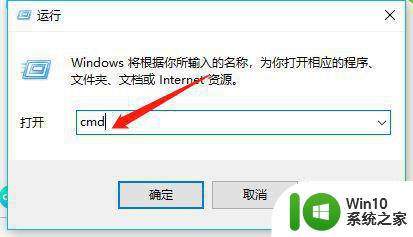
3、点击【确定】,弹出命令提示符窗口;
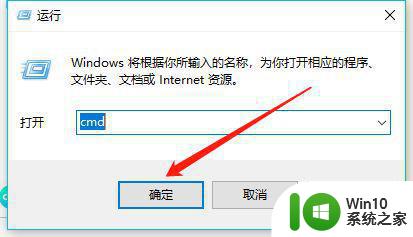
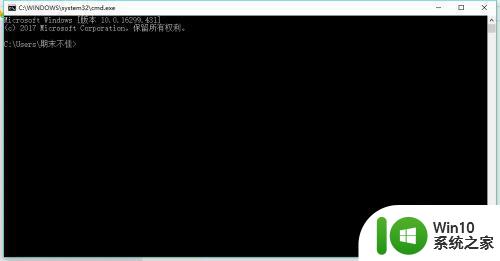
4、命令提示符路径指向python安装路径下的Scripts文件夹;
cd 路径
0如何更改命令提示符路径
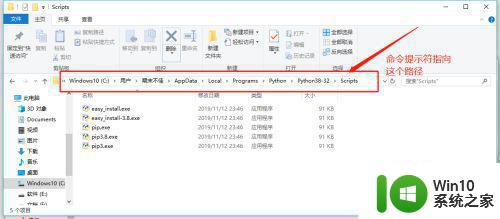
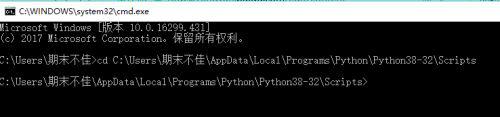
5、输入指令:pip uninstall tensorflow按下回车键即可卸载;
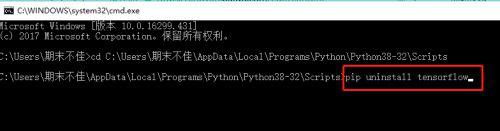
6、如果之前装过很多次不同版本的tensorflow,可以重复该条指令,一个一个卸载;知道出现如下提示则证明所有tensorflow卸载干净。

以上就是如何完全卸载tensorflow的全部内容,有出现这种现象的朋友可以尝试按照本文提供的方法解决,希望对您有所帮助。
电脑如何完全卸载tensorflow 卸载电脑上的tensorflow步骤和注意事项相关教程
- 火绒安全软件卸载其他软件的步骤和注意事项 如何在使用火绒安全软件时安全卸载电脑上的其他软件
- 安全卸载电脑主机内存条的方法 电脑主机内存条拆卸步骤和注意事项
- 如何使用强力卸载软件彻底删除电脑上的程序 强力卸载软件操作步骤及注意事项
- 如何彻底卸载Windows 10鲁大师 卸载Windows 10鲁大师的步骤和注意事项
- 如何完全卸载NVIDIA显卡驱动程序 NVIDIA驱动程序删除步骤和注意事项
- 如何彻底从电脑上卸载软件 电脑上卸载应用软件的步骤
- 如何彻底清除电脑中的cad软件 cad软件卸载步骤及注意事项
- 如何彻底卸载Mac双系统中的Windows Mac双系统删除Windows的步骤和注意事项
- 电脑中卸载程序在哪里卸载 怎么在电脑上卸载软件
- Mac下如何下载Chrome浏览器的步骤详解 Mac系统下下载Chrome浏览器的完整教程和注意事项
- 卸载电脑桌面上软件方法 电脑桌面上软件如何彻底卸载
- 电脑卸载BLDBaseService的方法 如何正确卸载电脑上的BLDBaseService
- U盘装机提示Error 15:File Not Found怎么解决 U盘装机Error 15怎么解决
- 无线网络手机能连上电脑连不上怎么办 无线网络手机连接电脑失败怎么解决
- 酷我音乐电脑版怎么取消边听歌变缓存 酷我音乐电脑版取消边听歌功能步骤
- 设置电脑ip提示出现了一个意外怎么解决 电脑IP设置出现意外怎么办
电脑教程推荐
- 1 w8系统运行程序提示msg:xxxx.exe–无法找到入口的解决方法 w8系统无法找到入口程序解决方法
- 2 雷电模拟器游戏中心打不开一直加载中怎么解决 雷电模拟器游戏中心无法打开怎么办
- 3 如何使用disk genius调整分区大小c盘 Disk Genius如何调整C盘分区大小
- 4 清除xp系统操作记录保护隐私安全的方法 如何清除Windows XP系统中的操作记录以保护隐私安全
- 5 u盘需要提供管理员权限才能复制到文件夹怎么办 u盘复制文件夹需要管理员权限
- 6 华硕P8H61-M PLUS主板bios设置u盘启动的步骤图解 华硕P8H61-M PLUS主板bios设置u盘启动方法步骤图解
- 7 无法打开这个应用请与你的系统管理员联系怎么办 应用打不开怎么处理
- 8 华擎主板设置bios的方法 华擎主板bios设置教程
- 9 笔记本无法正常启动您的电脑oxc0000001修复方法 笔记本电脑启动错误oxc0000001解决方法
- 10 U盘盘符不显示时打开U盘的技巧 U盘插入电脑后没反应怎么办
win10系统推荐
- 1 雨林木风ghost win10 64位简化游戏版v2023.04
- 2 电脑公司ghost win10 64位安全免激活版v2023.04
- 3 系统之家ghost win10 32位经典装机版下载v2023.04
- 4 宏碁笔记本ghost win10 64位官方免激活版v2023.04
- 5 雨林木风ghost win10 64位镜像快速版v2023.04
- 6 深度技术ghost win10 64位旗舰免激活版v2023.03
- 7 系统之家ghost win10 64位稳定正式版v2023.03
- 8 深度技术ghost win10 64位专业破解版v2023.03
- 9 电脑公司win10官方免激活版64位v2023.03
- 10 电脑公司ghost win10 64位正式优化版v2023.03